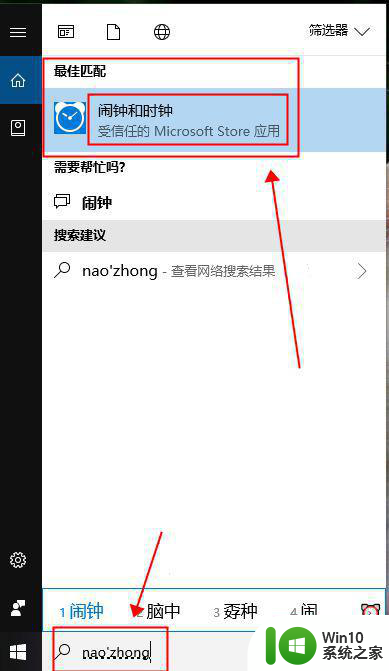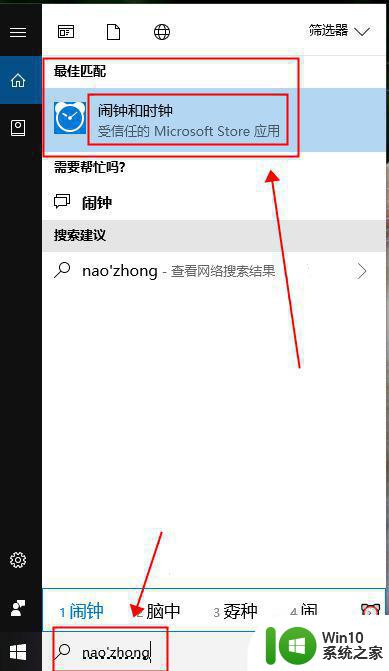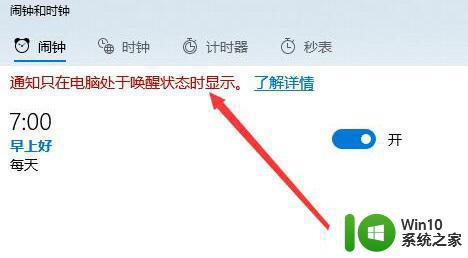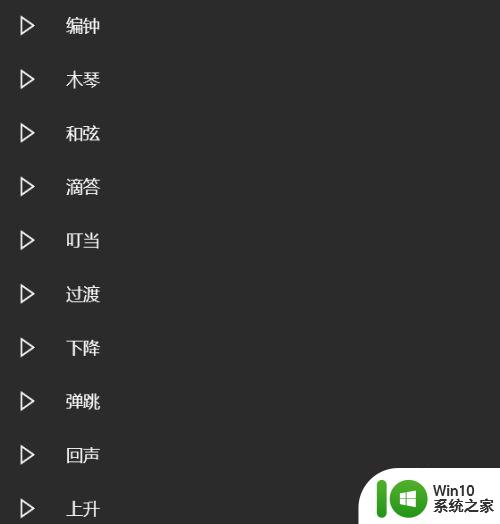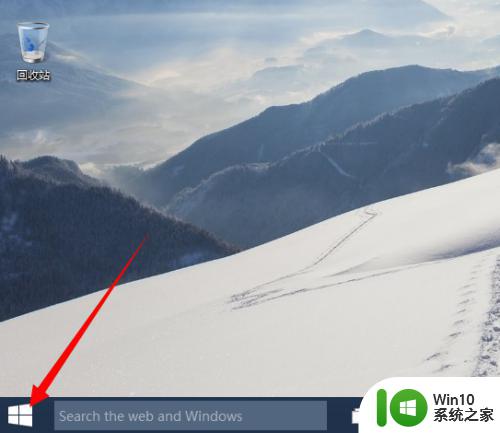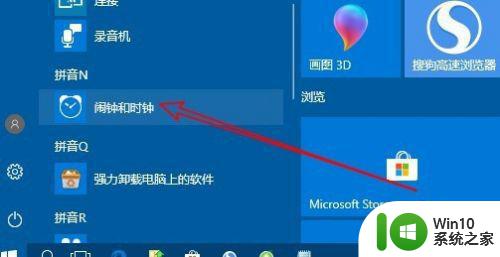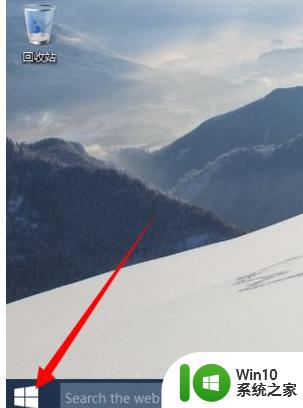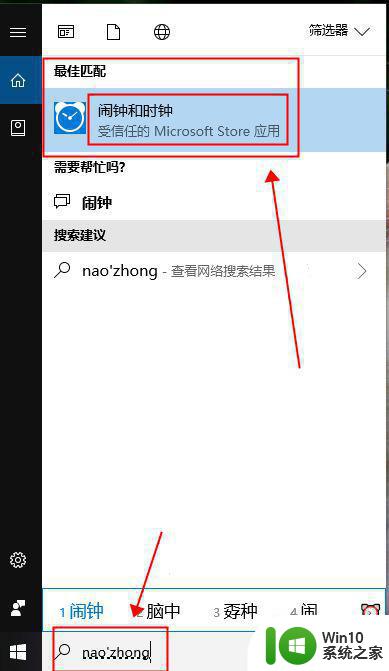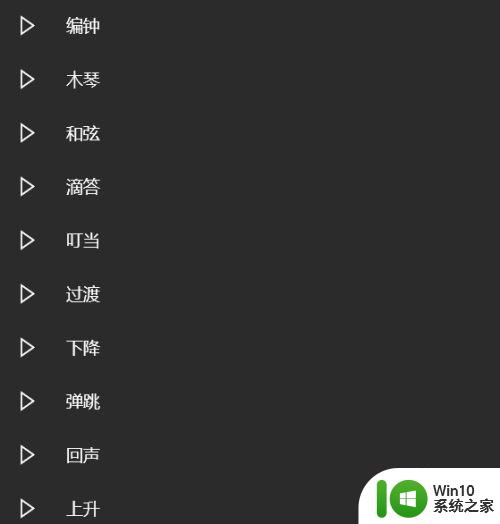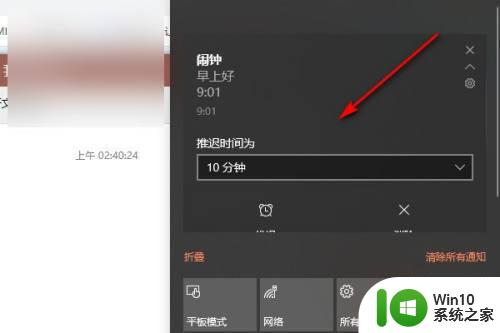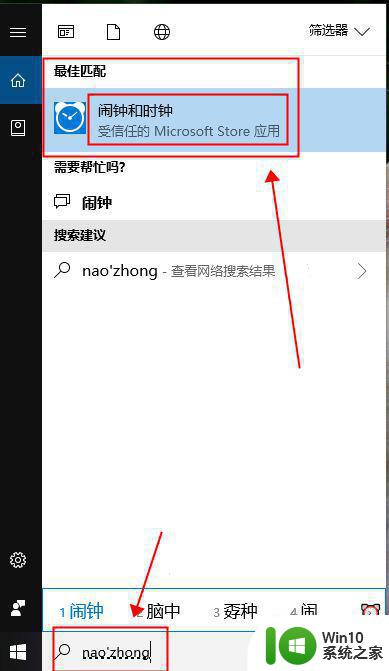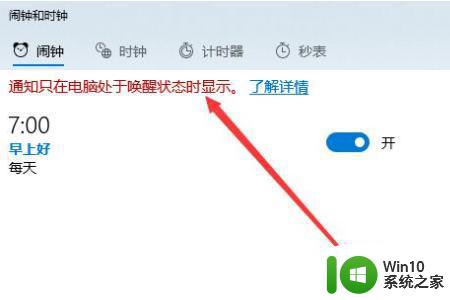win10系统打开闹钟的教程 window10闹钟软件在哪里
更新时间:2023-01-02 02:36:43作者:cblsl
在win10系统中,内置有闹钟软件,我们可以通过设置闹钟来提醒一些事项,不过可能还有一部分刚接触win10旗舰版系统用户并不知道闹钟软件在哪里,其实也不难找到,接下来可以跟着小编来学习一下win10系统打开闹钟的详细教程吧。
具体方法如下:
1、打开电脑左下角“开始”菜单。
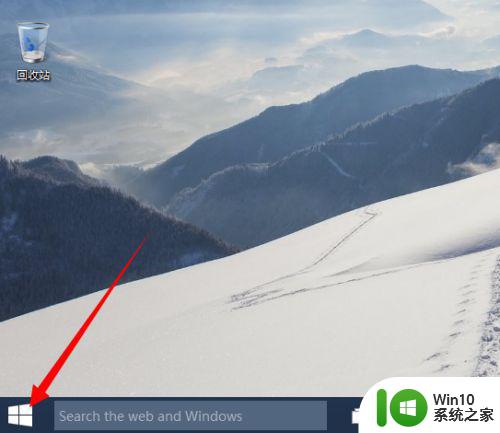
2、在弹出的菜单栏中点击【所有应用】选项。
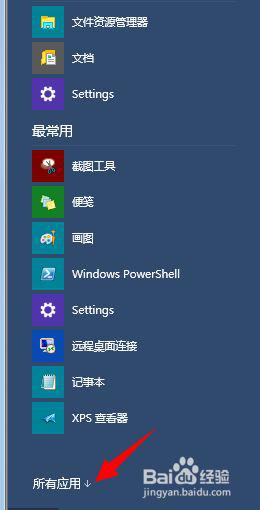
3、在程序列表中找到【闹钟】程序,点击打开。
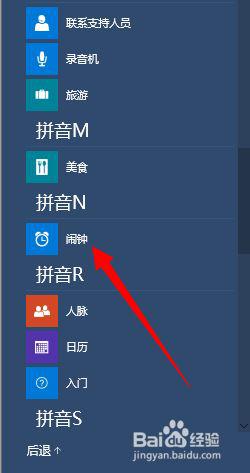
4、进入“闹钟”界面,点击右下角【新建】选项。
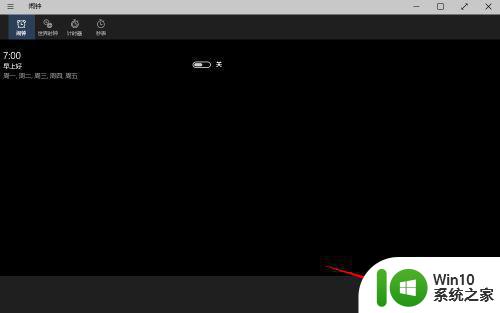
5、进入闹钟设置界面,输入闹钟时间以及主题,然后点击右下角【保存】。
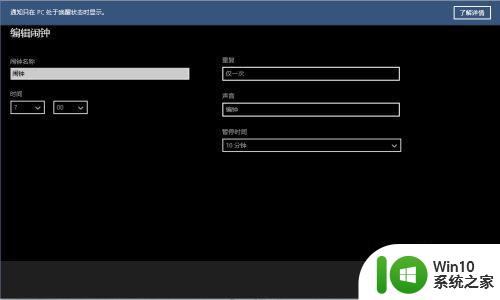
6、设置完毕,返回主界面,可以在闹钟列表中看到新建的闹钟,点击右下方【管理】。
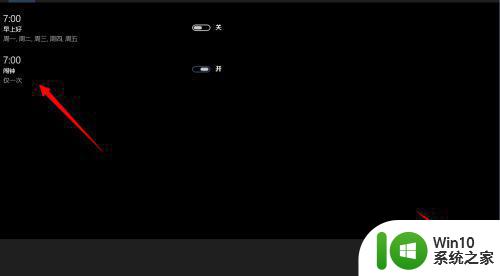 7可以对闹钟进行管理,将不希望运行的闹钟删除。
7可以对闹钟进行管理,将不希望运行的闹钟删除。
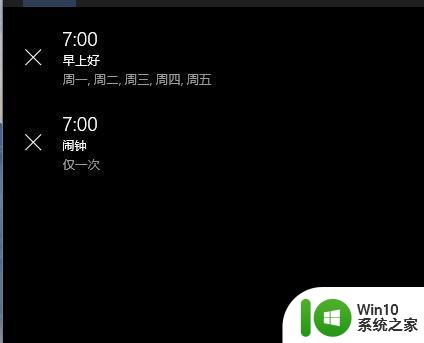
通过上面的方法windows10系统就可以打开闹钟软件了,是不是很简单,如果你也需要的话,可以学习上面的方法步骤来打开就可以了。